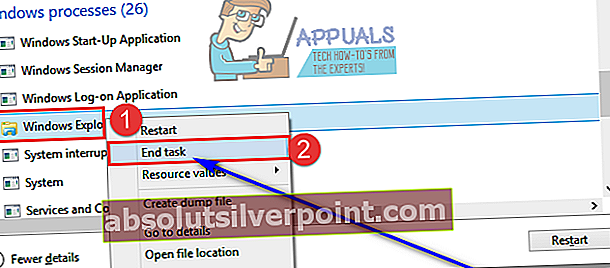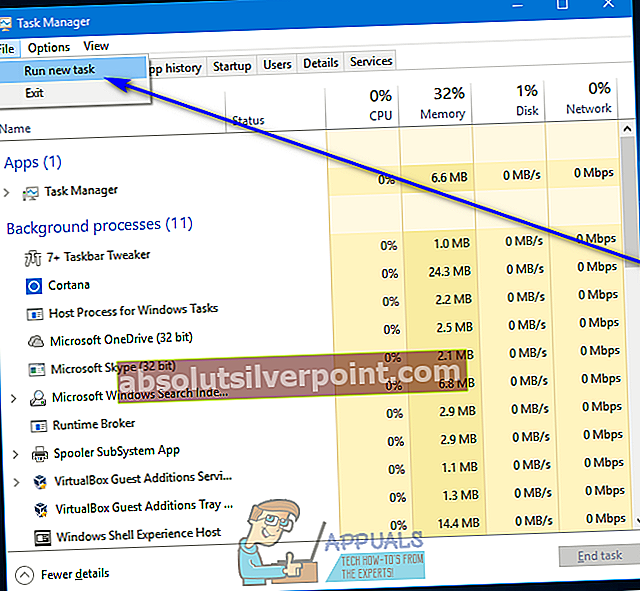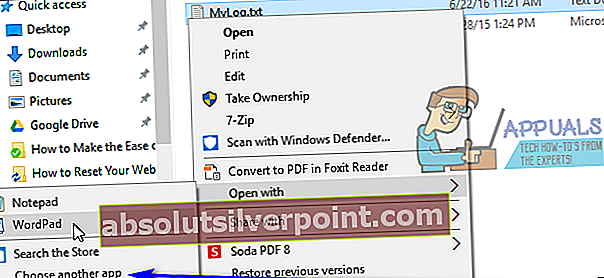Fejlmeddelelsen beskrevet nedenfor har plaget hundreder på hundredvis af Windows-brugere i nogen tid nu. Windows-brugere har rapporteret at være mødt med denne fejlmeddelelse i to meget forskellige situationer: når de logger ind på Windows eller når de prøver at åbne filer af en bestemt art. Nogle brugere, der er ramt af dette problem, ser denne fejlmeddelelse hver gang de logger ind på deres computer, mens andre ser denne fejlmeddelelse hver gang de prøver at åbne filer af en bestemt art (f.eks. Billedfiler eller musikfiler). Nogle berørte brugere ser endda denne fejlmeddelelse, når de prøver at starte bestemte applikationer eller programmer.
“Det påkaldte objekt er afbrudt fra sine klienter.“

Uanset hvilken situation en berørt bruger ser denne fejlmeddelelse i, nægtes det ikke, at den er meget irriterende. Derudover åbner filerne i de fleste tilfælde, hvor brugerne ser denne fejlmeddelelse, mens de prøver at åbne filer eller starte en applikation, og Windows er ikke i stand til at starte applikationen, hvilket mildt sagt er et meget vigtigt problem. På den lyse side er følgende nogle af de absolut mest effektive løsninger, som enhver bruger, der er berørt af dette problem, kan bruge til at prøve at løse det:
Løsning 1: Genstart computeren
Fejlfinding af et problem med en computer er ingen raketvidenskab - nogle gange kan det enkleste svar være det rigtige. Hvis du ser "Det påkaldte objekt har afbrudt forbindelsen fra sine klienter.”Fejlmeddelelse, mens du prøver at logge på din computer, åbne filer af en bestemt type eller starte et program. Den første mulige løsning, du skal prøve, er at genstarte computeren. Genstart simpelthen din computer og se, om problemet bliver løst, hvis du gør det. Hvis du oplever dette problem, mens du prøver at logge ind på din computer, og du ikke synes at kunne logge ind, skal du blot klikke påStrømpå Windows-login-skærmen, og klik påGenstarttilgenstartcomputeren.
Løsning 2: Dræb Explorer.exe-processen, og genstart den
- TrykkeCtrl+ Flytte+ Escat åbneJobliste.
- IProcesserfanen iJobliste, findExplorer.exe ellerWindows Stifinder proces og højreklik på den.
- Klik påAfslut opgave for at tvinge stoppe processen. Det kan tage din computer lidt tid at afslutteExplorer.exeproces, så vær lidt tålmodig.
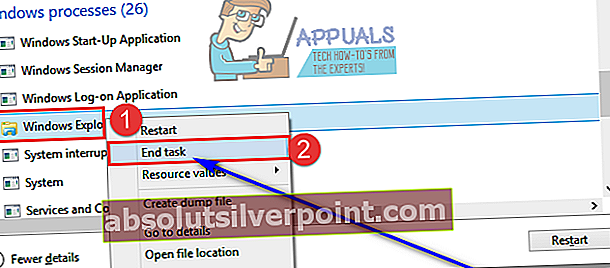
- Gentag, når processen er dræbttrin 1.
- Klik påFil> Ny opgave (Kør ...)ellerKør ny opgave.
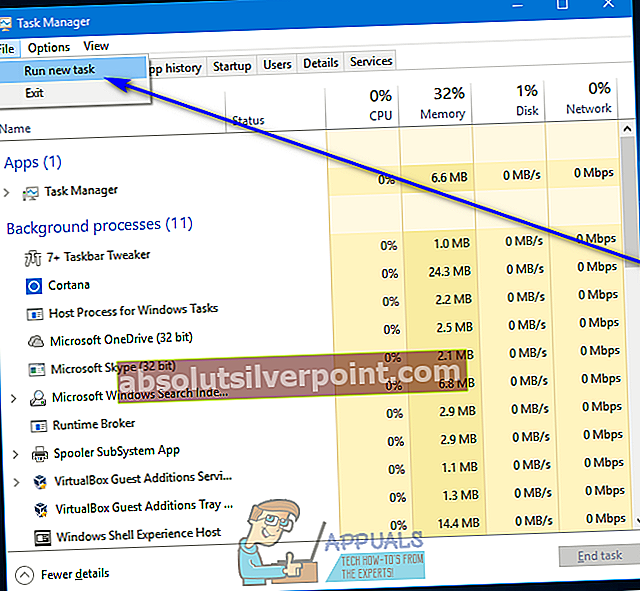
- Typeexplorer.exeind iÅben: felt og klik påOkay. Det gør din computergenstartdetexplorer.exebehandle. Nårexplorer.exeprocessen er genstartet, skal du kontrollere, om “Det påkaldte objekt har afbrudt forbindelsen fra sine klienter.”Fejlmeddelelse løfter stadig sit grimme hoved.
Løsning 3: Sørg for, at Secure Boot og Device Guard er aktiveret i din computers BIOS
- Luk computeren ned.
- Start din computer op.
- På den første skærm vises, når computeren starter op, skal du trykke på den valgte tast på tastaturet for at komme ind i computerens BIOS. Denne udpegede nøgle varierer fra en computerproducent til en anden, men vil altid blive angivet på den første skærm, computeren viser under opstart, så du kan se, hvilken tast der skal trykkes på på den skærm, hvis du ikke allerede ved det.
- Når du er i computerens BIOS, skal du navigere tilSikkerhedfanen.
- FindSikker bootindstilling iSikkerhedfanen og vælg den.
- Sørg for, atSikker bootmulighed er aktiveret.
- Gå tilbage tilSikkerhedfanen, find og vælgEnhedsbeskyttelsemulighed.
- Sørg for, atEnhedsbeskyttelsemulighed er også aktiveret.
- Gemmede ændringer, du har foretaget i computerens BIOS ogAfslutdet.
Når du er færdig, skal du starte computeren og kontrollere, om problemet stadig vedvarer.
Løsning 4: Skift standardapplikationen, der bruges til at åbne de filer, der er berørt af dette problem
Hvis du ser "Det påkaldte objekt har afbrudt forbindelsen fra sine klienter.”Fejlmeddelelse, mens du prøver at åbne filer af en bestemt art (f.eks. Billedfiler eller musikfiler), er en ekstremt effektiv løsning, du kan prøve, at ændre standardprogrammet eller applikationen, som din computer bruger til at åbne de specifikke filer. For at gøre det skal du blot:
- Højreklik på en af de filer, der viser “Det påkaldte objekt har afbrudt forbindelsen fra sine klienter.”Fejlmeddelelse hver gang du prøver at åbne dem.
- Svæve overÅben med… i den resulterende kontekstmenu.
- Klik påVælg standardprogram .... ellerVælg en anden app.
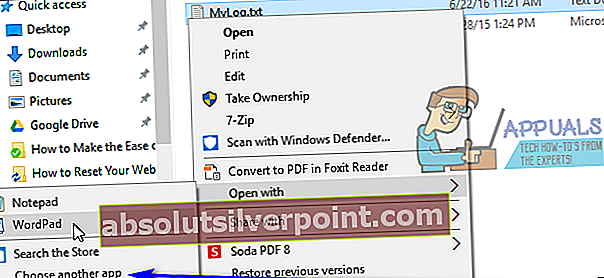
- Klik på et andet program end det, der allerede er standardprogrammet for at vælge det - du skal være sikker på, at det nye program, du vælger, er fuldt ud i stand til at åbne filer af denne specifikke art. For eksempel, hvis du oplever dette problem med billedfiler, kan du ændre standardprogrammet fraFotostilFotogalleri. Hvis du ikke har et alternativ til standardprogrammet på din computer, kan du blot installere et.
- Klik påOkay.
- Genstartdin computer for godt mål.
- Når computeren starter op, skal du prøve at åbne de filer, din computer ikke kunne åbne før, og kontrollere, om du nu kan åbne dem med succes.